免費將錄音翻譯文字,高效高準確率,不用再擔心錯過會議內容或做錯筆記!
當使用音聲轉文字功能時,可以在會議或演講中記錄內容,這對於避免遺漏關鍵內容並方便共享非常有用。有很多工具可以將錄音檔轉文字,但是有些人可能對如何充分利用或者適用於 iPhone 或電腦的工具感到困惑。
在本文中我們將根據不同的工作環境介紹錄音檔轉逐字稿的方法,分別教學如何在 Windows、Mac 和手機上將錄音變文字。
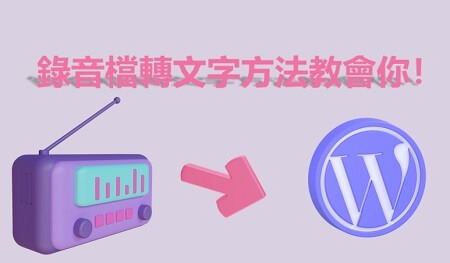
透過電腦軟體達成錄音檔轉文字
如果您使用的是電腦的話,您可以使用一些專業的錄音翻譯文字軟體來將您的錄音或錄音檔轉文字。下面我們將介紹幾款不同的錄音轉文字軟體,希望能夠幫助您輕鬆達成錄音變文字的目的。
1 專業錄音檔轉逐字稿工具 - iMyFone VoxBox
首先我們推薦您的是的超智慧的錄音檔轉逐字稿工具 iMyFone VoxBox。無論您匯入的是影片還是聲音檔,它都能立即將其轉換為文字。此外它還支援多種語言,並能識別並提取圖片和 PDF 中的文字。
▼ 使用 VoxBox 達成錄音轉文字的步驟
步驟1. 點擊下載按鈕將 iMyFone VoxBox 下載到您的電腦並啟動。
步驟2. 啟動 iMyFone VoxBox 在「語言轉換文字」模塊的窗口中選擇您需要轉換的語言,匯入需要處理的錄音檔點擊「轉換」就能輕鬆完成錄音翻譯文字!
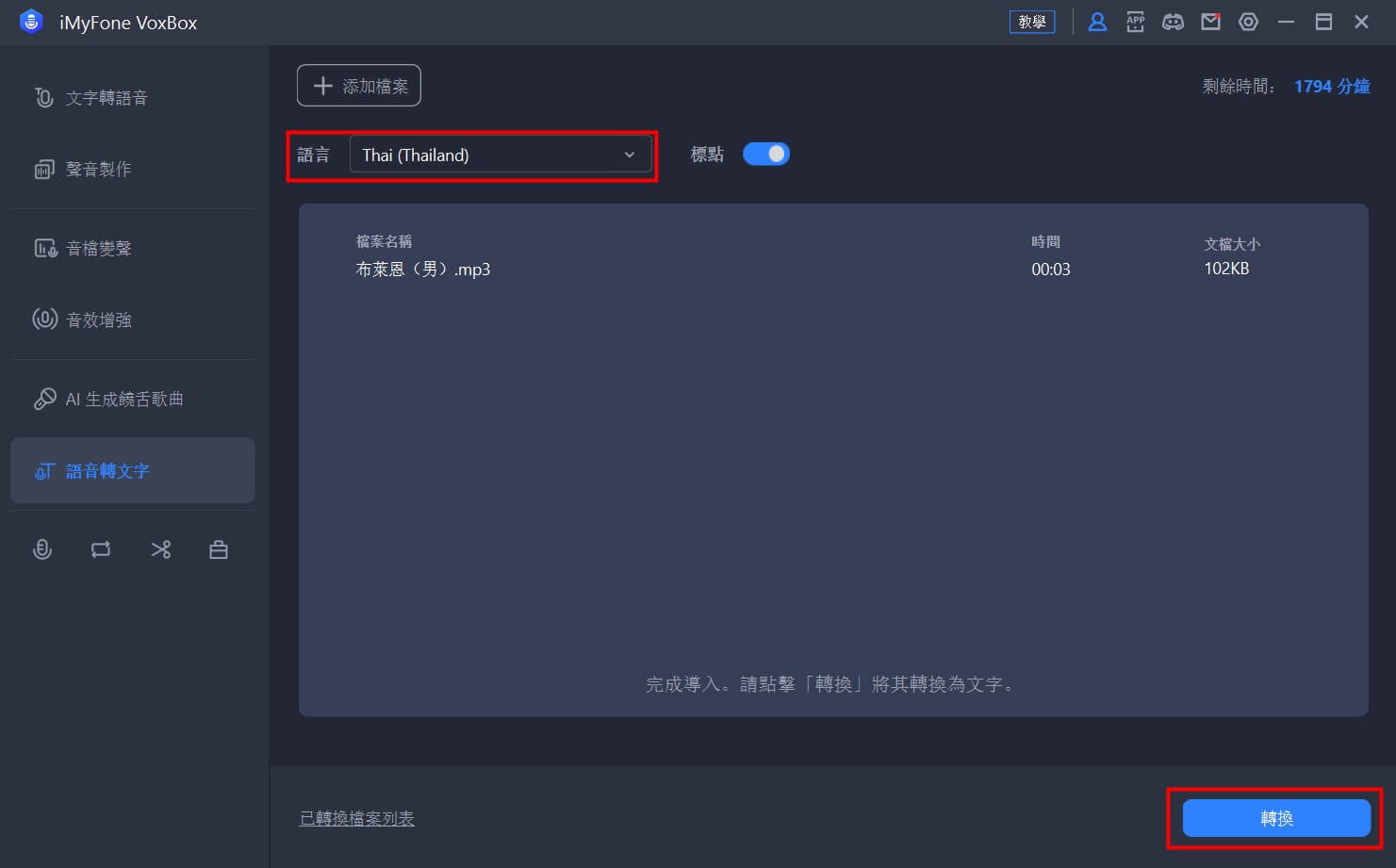
2 Mac 電腦錄音轉文字工具 - Page
如果您是 Mac 使用者,您可以使用內建的文字編輯軟體 Page 將錄音翻譯文字,它可以自動將麥克風錄製的音聲即時轉換為文字。這對於記錄會議議事錄或者記錄演講內容非常有用,您無需再花費很多時間進行記錄,輕輕鬆鬆就能將錄音轉文字。
它的操作步驟非常簡單,特別適合初次嘗試將錄音檔轉文字或職場新手。
▼ 使用 Page 進行錄音檔轉文字的步驟
步驟 1. 開啟 Page,點擊頂部菜單中的「編輯」選項。
步驟 2. 選擇「開始聲音輸入」。
步驟 3. 面對麥克風說話,系統將自動將錄音變文字。
貼士
如果您的裝置沒有搭載蘋果的 M1 芯片,使用Page進行音聲輸入將受到 60 秒的限制。此外,由於使用的是 Mac 內建的麥克風進行音聲輸入,因此可能無法清晰地捕捉音聲,這可能會影響錄音翻譯文字的準確性。
透過手機 App 達成錄音翻譯文字
如果您使用 iPhone 或 Android 手機,想隨時隨地實現錄音檔轉文字的話,以下為您介紹的錄音檔轉逐字稿的 App 您定不能錯過。
1 Speechy Lite iPhone 錄音轉文字 App
Speechy Lite 是一款擁有 10 次免費機會的錄音轉文字 App,您也可以升級為專業版本,費用大概是 NT$270。您可以設定這款錄音變文字 App 來識別多個人的聲音,同時也可以將音聲輸入儲存為錄音檔案。這對於會議記錄非常有用。
▼ 使用 Speechy Lite 進行錄音翻譯文字步驟
步驟 1. 開啟應用程式,選擇允許音聲辨識的權限,點擊「確定」。
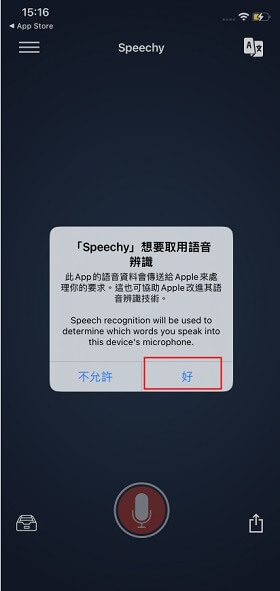
步驟 2. 從左上角的選單中進入設定,選擇音聲辨識的語言和模式。
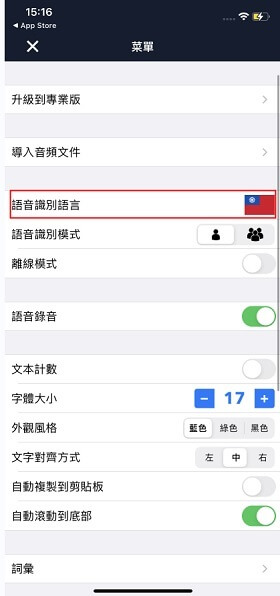
步驟 3. 點擊麥克風圖示進行音聲輸入。當您說話時,它將即時進行音聲辨識並顯示文字。
步驟 4. 點擊右下角的分享圖示,可以將轉換的文字輸出。
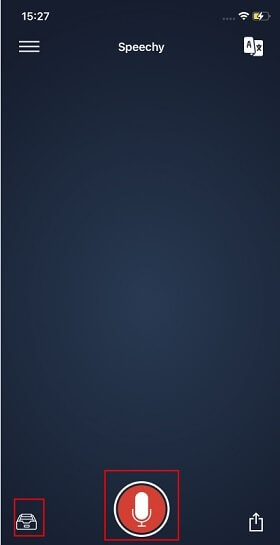
2 Speechnotes Android 手機錄音變文字 App
Speechnotes 是一款透過 Google 聲音輸入系統來達成錄音翻譯文字的應用程式。當您開始進行音聲輸入時,它會自動將音聲轉換為文字。轉換後的文字可以通過 Gmail 或 LINE 進行快速共享,這使得它在個人和商業用都非常實用。
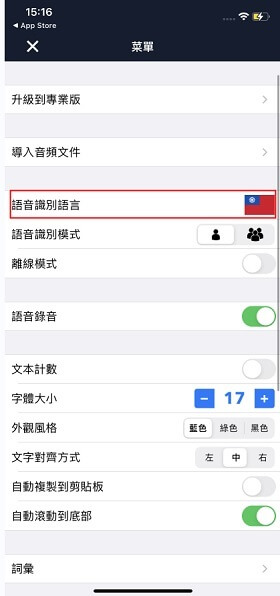
▼ 使用 Speechnotes 進行錄音變文字的方法
步驟 1. 開啟應用程式,回答「允許將錄音發送到 Speechnotes 嗎?」的問題,選擇「允許」。
步驟 2. 點擊麥克風圖示開始音聲輸入。
步驟 3. 結束文字轉換後,可以從下拉菜單中進行標點符號和換行的編輯。
步驟 4. 點擊左上角的菜單圖示,可以保存或分享轉換後的文字。
貼士
由於它無法識別標點符號,如果需要在文字中進行句子分隔或換行,您需要手動輸入。此外,由於它依賴於 Google 系統,因此在進行音聲文字轉換時需要網絡連接。
錄音檔轉文字線上工具
如果您不想安裝軟體或應用程式,您可以使用在網頁瀏覽器上的轉錄先生這個款錄音檔轉文字線上工具。只需將需要轉換的錄音檔匯入介面中就能輕鬆完成錄音轉文字。
轉錄先生的錄音轉文字免費時長僅為 1 分鐘,匯入的錄音檔最長為 90 分鐘,但是能轉錄的語言有數十種。如果您有迫切的錄音翻譯文字的小小需求,選擇轉錄先生也是不錯的。
▼ 以下是轉錄先生錄音檔轉文字線上的操作步驟
步驟 1. 進入轉錄先生的官方網站後選擇語音辨識的語言。
步驟 2. 在「將檔案拖曳到此處」的區域將音訊資料匯入後點擊「轉錄」就能完成錄音翻譯文字。
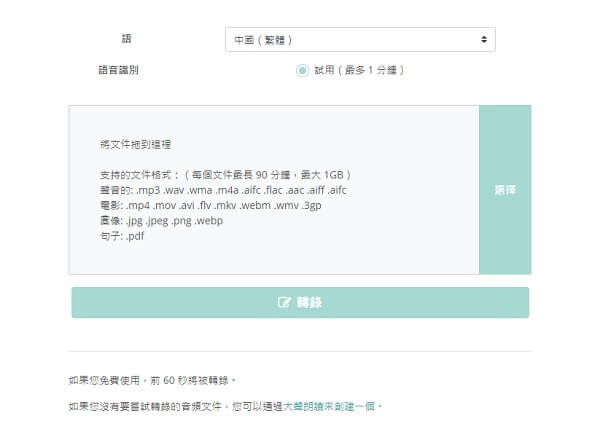
以上就是錄音檔轉文字方法的全部內容了。本文根據不同的操作裝置以及系統為您介紹了不同的錄音轉文字的方法,希望能夠有效幫助到您輕鬆達成錄音翻譯文字,讓您在生活和工作中更方便和高效。如果您是電腦的用家,我們還是最推薦您使用 iMyFone VoxBox 不僅操作簡單還能無限制將錄音檔轉逐字稿,點擊下方按鈕試試吧!







